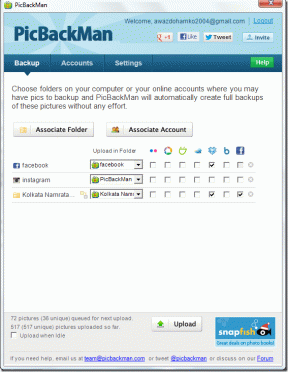Comment résoudre rapidement le problème de configuration d'Amazon Echo et d'Alexa
Divers / / November 29, 2021
Si vous avez atterri sur cette page, cela signifie que le Processus de configuration d'Amazon Echo vous donne aussi du fil à retordre. Tu n'es pas seul. Beaucoup de gens ont des problèmes de configuration Écho d'Amazon et Alexa.

Vous avez besoin de l'application Alexa ou du site Web pour terminer le processus de configuration. Bien que le processus de configuration d'Echo soit assez simple, si vous sautez quelques étapes mineures, vous êtes condamné.
Plusieurs fois, l'application Alexa est bloquée sur l'écran blanc et ne vous permet pas de terminer le processus de configuration. D'autres fois, vous verrez que la lumière annulaire est bloquée en bleu alors que vous avez réellement besoin de la lumière orange pour démarrer le processus de configuration. Mais ne vous inquiétez pas. Nous sommes là pour vous aider.
Dans cet article, nous avons mentionné quelques solutions pour faciliter le processus de configuration d'Amazon Echo.
1. Configurez correctement Amazon Echo et Alexa
Étape 1. Installez l'application Alexa et le plug-in Amazon Echo
Installez l'application Alexa sur votre Android ou Appareil iOS. Mais ne l'ouvrez pas encore. Branchez l'appareil Amazon Echo sur une prise électrique. Il s'allumera et l'anneau deviendra bleu pendant une minute ou deux. Une fois que la bague devient orange jaunâtre, lancez l'application Alexa que vous venez d'installer sur votre téléphone.


Étape 2. Lancez l'application Alexa et connectez-vous
Lorsque vous lancez l'application Alexa, il vous sera demandé de vous connecter à l'aide de votre compte Amazon. Si vous avez un compte Amazon, utilisez vos informations d'identification existantes. Si, toutefois, vous êtes un nouvel utilisateur, créez un nouveau compte Amazon.


Choisissez ensuite votre appareil Echo et votre langue sur les écrans de suivi. D'ailleurs, voici un bon guide pour diffuser et synchroniser des chansons à partir de plusieurs appareils
Étape 3. Attendre la lumière orange sur l'écho
Après cela, il vous sera demandé de se connecter au Wi-Fi sur l'écran qui dit "Commencer la configuration de l'écho". Appuyez sur le bouton Se connecter au Wi-Fi. Vous serez alors redirigé vers l'écran Attendre l'anneau lumineux orange.


Si votre appareil Amazon Echo affiche la lumière orange, très bien. Cependant, si votre appareil Echo est bloqué dans l'anneau lumineux bleu, appuyez sur le bouton Action de votre appareil Echo pendant 5 à 10 secondes jusqu'à ce que vous obteniez l'anneau lumineux orange. Ensuite, appuyez sur le bouton Continuer sur votre application Alexa.

Étape 4. Se connecter manuellement à Amazon Wi-Fi
Vous serez alors redirigé vers l'écran Connexion manuelle à Echo. Cette étape est très cruciale et il est important de la suivre attentivement.

Voici ce que vous devez faire. Quittez l'application Alexa et ouvrez les paramètres Wi-Fi sur votre téléphone. Sous Connexions Wi-Fi, vous verrez un nouveau Connexion Wifi avec le nom Amazon-xxx, où « x » peut être n'importe quel chiffre.
Noter: L'affichage de ce nouveau nom de connexion dans vos paramètres Wi-Fi peut prendre jusqu'à deux minutes. Veuillez patienter.

Ensuite, appuyez sur cette connexion pour vous connecter. Dès que vous appuyez sur la connexion, votre appareil Echo dira alors ses premiers mots indiquant que vous êtes connecté. Mais, ce n'est même pas la fin de l'histoire.
Une fois connecté à ce Wi-Fi Amazon, vous recevrez une notification indiquant que le Wi-Fi a pas d'accès Internet sur Android. Appuyez sur la notification et sélectionnez Oui dans le menu contextuel. Cette étape est également extrêmement importante. Si vous n'appuyez pas sur la notification et appuyez sur Oui, vous rencontrerez le problème de configuration Wi-Fi sur Echo.


Si, d'une manière ou d'une autre, vous avez manqué le Wi-Fi n'a pas de notification d'accès à Internet et que votre Echo affiche maintenant l'anneau lumineux violet, maintenez le bouton Action de votre appareil Echo enfoncé pour entrer à nouveau en mode de configuration.
Ensuite, répétez les étapes mentionnées ci-dessus et cette fois, assurez-vous d'appuyer sur le Wi-Fi n'a pas de notification d'accès Internet, puis de sélectionner Oui dans le menu. Une fois que vous avez appuyé sur Oui, revenez à l'application Alexa et vous serez connecté avec succès. Appuyez sur le bouton Continuer.

Étape 5. Connectez-vous au Wi-Fi à la maison/au bureau
Il vous sera ensuite demandé de sélectionner votre réseau Wi-Fi. Appuyez sur votre réseau Wi-Fi et entrez le mot de passe. Si vous le souhaitez, vous pouvez également enregistrer votre mot de passe Wi-Fi sur Amazon. Enfin, appuyez sur le bouton Connecter.


Votre appareil Echo terminera alors le processus de configuration et vous serez averti sur l'écran suivant que la configuration est terminée. Appuyez sur le bouton Continuer. C'est tout ce que vous avez à faire pour configurer Echo et Alexa sans aucun problème.


Si vous suivez les étapes mentionnées ci-dessus, nous espérons qu'Amazon Echo fonctionnera parfaitement pour vous. Si vous rencontrez toujours des problèmes, suivez ces correctifs.
2. Désinstaller Alexa de votre téléphone
Si vous êtes bloqué sur l'écran blanc de votre application Alexa et que même attendre un certain temps ne supprime pas l'écran blanc, vous devriez essayer de désinstaller l'application Alexa de votre appareil. Pour désinstaller Alexa, suivez les méthodes habituelles pour désinstaller l'application depuis l'iPhone ou un appareil Android.
3. Désactiver Smart Network ou Smart Wi-Fi Switcher
Sur certains appareils comme Samsung et OnePlus, vous devez désactiver le paramètre Smart Network Wi-Fi. Pour ce faire, suivez les étapes :
Étape 1: Si vous êtes bloqué sur le processus de configuration, quittez l'application Alexa et ouvrez les paramètres de l'appareil.
Étape 2: Accédez aux paramètres Wi-Fi de votre téléphone. Dans les anciens téléphones Samsung, vous trouverez le commutateur réseau intelligent sur cet écran lui-même. Décochez l'option si elle est activée.

Sur le nouveaux appareils Samsung, appuyez sur le menu à trois points dans le coin supérieur droit ou appuyez sur Paramètres avancés. Désactivez l'option Smart Network ou passez aux données mobiles comme on l'appelle maintenant. Revenez à l'application Alexa et elle devrait être connectée. De même, recherchez l'option Smart Wi-Fi Switcher dans les paramètres Wi-Fi OnePlus.

4. Changer la date et l'heure de votre téléphone
Plusieurs fois, en raison d'un conflit entre la date et l'heure de votre téléphone, Alexa et Echo ne terminent pas correctement le processus de configuration. Vous devez modifier les paramètres de date et d'heure sur votre appareil de Manuel à Automatique.

Pour ce faire, ouvrez les paramètres de l'appareil de votre téléphone et accédez aux paramètres de date et d'heure. Activez la bascule pour la date et l'heure automatiques. En attendant, si vous recherchez une application de calendrier, voici notre comparatif entre Google Agenda et SolCalendar.
5. Mettre à jour la vue Web du système Android
Un utilisateur normal ne pensera jamais à mettre à jour les applications s'il rencontre un problème de configuration sur son Echo. Cependant, étonnamment, vous devez mettre à jour une application (si une mise à jour existe) pour résoudre ce problème. Vous devez mettre à jour la vue Web du système Android à partir du Play Store.

Pour ce faire, suivez ces étapes :
Étape 1: Ouvrez l'application Play Store sur votre appareil et recherchez Android System Webview.
Étape 2: Si vous voyez un bouton de mise à jour pour Android System Webview, appuyez dessus pour mettre à jour l'application. Une fois la mise à jour effectuée, essayez à nouveau de configurer Amazon Echo et Alexa.
6. Désactiver Ad Guards et VPN
Si votre appareil est équipé de protections publicitaires ou d'un VPN, vous devez les désactiver lors de la configuration d'Amazon Echo et d'Alexa. Une fois désactivé, essayez le processus d'installation mentionné dans le premier correctif. En attendant, si vous recherchez une application VPN Android, vérifiez-les.
7. Configurer Alexa à partir du site Web
Si aucun des correctifs mentionnés ci-dessus ne résout votre problème Echo, essayez de configurer Echo à partir du site Web au lieu de l'application. Sur votre PC, ouvrez le Site Web Alexa et connectez-vous avec votre compte Amazon.

Fait intéressant, le site et les applications ont une interface utilisateur (UI) similaire. Cliquez sur l'option Paramètres présente dans le menu de gauche, puis sur Configurer un nouvel appareil. Ensuite, suivez la configuration guidée et vous êtes prêt à partir.
Si vous n'avez pas de PC, ne vous inquiétez pas. Vous pouvez également utiliser le site Web sur votre téléphone. Ouvrez Chrome sur votre téléphone et appuyez sur l'icône à trois points dans la barre supérieure. Ensuite, sélectionnez l'option Demander un site de bureau.
Maintenant, ouvrez le Site Web Alexa et suivez les instructions pour configurer un nouvel appareil. Une fois que vous avez configuré avec succès Echo, vous pouvez ensuite utiliser l'application Alexa normalement.
Répare le
Nous espérons que vous pourrez configurer Amazon Echo avec succès. Une fois que vous commencez à utiliser Echo, au cas où vous souhaiteriez supprimer les données vocales d'Echo, Voici comment pour le faire. Si vous avez besoin d'une autre aide liée à Amazon Echo, faites-le nous savoir.